Mnogi korisnici Windowsa 11 žalili su se da widgeti ne rade. Widgeti se ili ne otvaraju i ništa se ne pojavljuje na zaslonu ili se ruše ubrzo nakon što ih korisnici pokrenu. Nažalost, ponovno pokretanje računala ne rješava uvijek problem. Pogledajmo što još možete učiniti da vratite funkcionalnost svojih widgeta.
Kako mogu popraviti Windows 11 widgete koji ne rade?
Provjerite jesu li widgeti uključeni
Prije svega, provjerite jesu li widgeti omogućeni na vašem uređaju. Ako je opcija već uključena, onemogućite je, pričekajte 30 sekundi i ponovno je omogućite.
- Dođite do Postavke.
- Zatim odaberite Personalizacija.
- Kliknite na Traka zadataka.
- Uključi Widgeti preklopiti.

Onemogućite i ponovno omogućite svoj grafički upravljački program
Provjerite imate li najnoviju verziju grafičkog upravljačkog programa. Pokušajte onemogućiti upravljački program i provjerite rezultate.
- Pokrenite Upravitelj uređaja.
- Zatim proširite svoj popis Adapteri za zaslon.
- Desnom tipkom miša kliknite svoj grafički upravljački program i odaberite Onemogućite uređaj.

- Pričekajte nekoliko sekundi, a zatim ponovno omogućite upravljački program.
- Ako se problem nastavi, desnom tipkom miša kliknite svoj grafički upravljački program i odaberite Ažurirajte upravljački program.
- Ponovno pokrenite računalo nakon instaliranja najnovije verzije upravljačkog programa.
Govoreći o ažuriranjima, idite na Windows Update i instalirajte najnovija ažuriranja OS-a. Ponovno pokrenite stroj i provjerite primjećujete li poboljšanja.
Ponovno instalirajte EdgeWebView2
Ako ste već instalirali EdgeWebView2, možete ponovno ga instalirajte od Microsofta. Obavezno instalirajte Evergreen Standalone Installer x86 verziju EdgeWebView2.
Mnogi korisnici potvrdili su da je ponovna instalacija EdgeWebView2 riješila njihove probleme povezane s widgetom. Pomaknite se do dna stranice kako biste pronašli pravog instalatera za vas.
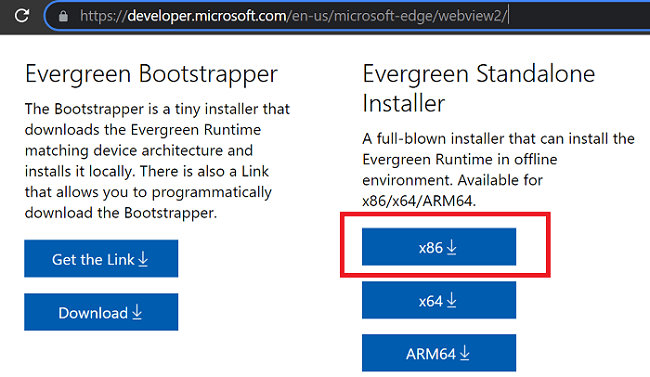
Neka Edge bude zadani preglednik
Neka Edge bude zadani preglednik, prijavite se i provjerite je li sinkronizacija uključena. Naravno, ovo nije idealno rješenje, pogotovo ako želite da vam Chrome bude zadani preglednik. Međutim, mnogi korisnici su potvrdili da im je ovo zaobilazno rješenje uspjelo.
Zaključak
Ako vaši widgeti za Windows 11 ne rade, provjerite je li ta opcija omogućena za početak. Zatim onemogućite i ponovno omogućite svoj grafički upravljački program. Osim toga, ažurirajte svoj grafički upravljački program i OS na najnoviju verziju i ponovno instalirajte EdgeWebView2. Ako se problem nastavi, neka Edge bude zadani preglednik.
Koja vam je od ovih metoda uspjela? Javite nam u komentarima ispod i ne zaboravite podijeliti ovaj vodič na društvenim mrežama.